ผู้เขียน:
Eugene Taylor
วันที่สร้าง:
9 สิงหาคม 2021
วันที่อัปเดต:
1 กรกฎาคม 2024

เนื้อหา
- ที่จะก้าว
- ส่วนที่ 1 จาก 2: เตรียมบัญชีของคุณสำหรับการปิดบัญชี
- ส่วนที่ 2 จาก 2: การปิดบัญชีของคุณ
- คำเตือน
- เคล็ดลับ
หากคุณไม่เคยใช้บัญชี Amazon ของคุณและคุณไม่ได้วางแผนที่จะสั่งซื้อสินค้าใด ๆ ผ่านไซต์นี้อีกคุณอาจต้องการพิจารณาลบบัญชีของคุณ ไม่ว่าคุณจะมีเหตุผลอะไรก็ตามโปรดปฏิบัติตามกฎข้อบังคับการนำออกของ Amazon ด้วยวิธีนี้คุณสามารถลบทุกส่วนและการเชื่อมต่อกับ Amazon ได้อย่างถาวร และนั่นก็ไม่ซับซ้อนเลย
ที่จะก้าว
ส่วนที่ 1 จาก 2: เตรียมบัญชีของคุณสำหรับการปิดบัญชี
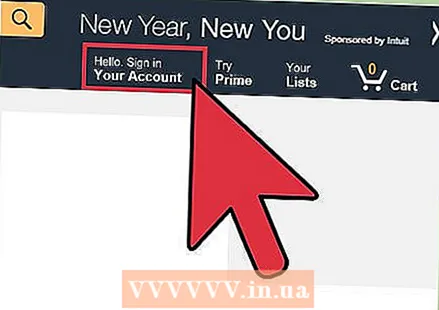 เข้าสู่ระบบ Amazon ด้วยรายละเอียดของบัญชีที่คุณต้องการลบ โดยไปที่หน้าแรกของ Amazon ที่ http://www.amazon.com/
เข้าสู่ระบบ Amazon ด้วยรายละเอียดของบัญชีที่คุณต้องการลบ โดยไปที่หน้าแรกของ Amazon ที่ http://www.amazon.com/ - คลิก "ลงชื่อเข้าใช้" ที่ด้านบนขวาของหน้าแล้วป้อนที่อยู่อีเมลและรหัสผ่านของคุณ
- คลิกที่ปุ่ม "ลงชื่อเข้าใช้" สีเหลืองเพื่อเข้าสู่ระบบบัญชีของคุณ
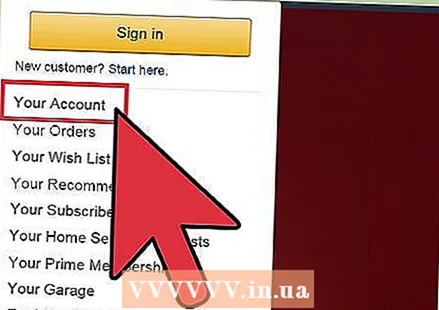 เริ่มประมวลผลคำสั่งซื้อและธุรกรรมที่รอดำเนินการทั้งหมด ข้อกำหนดอย่างเป็นทางการของ Amazon กำหนดให้คุณต้องลบรายการและคำสั่งซื้อที่มีอยู่และทำธุรกรรมทั้งหมดกับผู้ซื้อของคุณ หากคุณต้องการเวลามากขึ้นในการดำเนินการนี้คุณจะต้องเลื่อนการลบบัญชีของคุณออกไป
เริ่มประมวลผลคำสั่งซื้อและธุรกรรมที่รอดำเนินการทั้งหมด ข้อกำหนดอย่างเป็นทางการของ Amazon กำหนดให้คุณต้องลบรายการและคำสั่งซื้อที่มีอยู่และทำธุรกรรมทั้งหมดกับผู้ซื้อของคุณ หากคุณต้องการเวลามากขึ้นในการดำเนินการนี้คุณจะต้องเลื่อนการลบบัญชีของคุณออกไป - เลื่อนเมาส์ไปที่คำว่า "บัญชีของคุณ" ที่ด้านขวาบนของหน้า ตอนนี้คุณควรเห็นตัวเลือกต่างๆในเมนูแบบเลื่อนลง
- คลิกที่ "คำสั่งซื้อของคุณ" เพื่อดูคำสั่งซื้อที่รอดำเนินการและการคืนเงิน
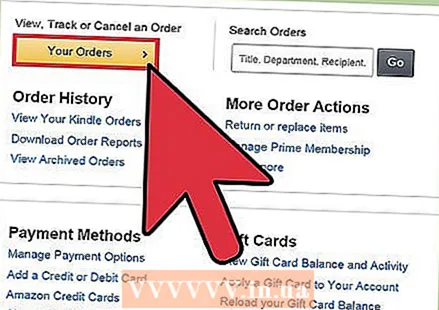 ยกเลิกคำสั่งซื้อที่รอดำเนินการของคุณ ในการดำเนินการนี้ให้คลิกช่องถัดจากคำสั่งซื้อแต่ละรายการเพื่อเลือก จากนั้นคลิก "ลบรายการทั้งหมด" เพื่อยืนยันการยกเลิกของคุณ
ยกเลิกคำสั่งซื้อที่รอดำเนินการของคุณ ในการดำเนินการนี้ให้คลิกช่องถัดจากคำสั่งซื้อแต่ละรายการเพื่อเลือก จากนั้นคลิก "ลบรายการทั้งหมด" เพื่อยืนยันการยกเลิกของคุณ - คุณสามารถดูการคืนเงินได้โดยคลิก "ดูข้อมูลการสั่งซื้อ" คุณจะพบสิ่งนี้ถัดจากลิงก์ "คำสั่งซื้อของคุณ" ที่ด้านบนของหน้า
- หลังจากคลิก "ลบรายการทั้งหมด" คุณอาจเห็นคำเตือนที่ระบุว่าหนึ่งในคำสั่งซื้อได้ถูกจัดส่งไปแล้วและคุณไม่สามารถยกเลิกได้ ในกรณีนี้คุณจะต้องรอให้กระบวนการสั่งซื้อเสร็จสิ้นจากนั้นจึงปิดบัญชี Amazon ของคุณ
- หากคุณยกเลิกหรือประมวลผลคำสั่งซื้อทั้งหมดและรอการคืนเงินบัญชี Amazon ของคุณก็พร้อมที่จะถูกลบ
ส่วนที่ 2 จาก 2: การปิดบัญชีของคุณ
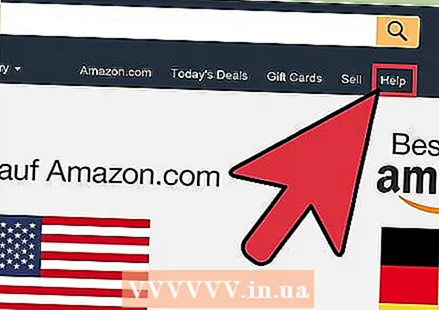 คลิก "ความช่วยเหลือ" ที่ด้านบนซ้ายของหน้าเพื่อติดต่อฝ่ายบริการลูกค้า
คลิก "ความช่วยเหลือ" ที่ด้านบนซ้ายของหน้าเพื่อติดต่อฝ่ายบริการลูกค้า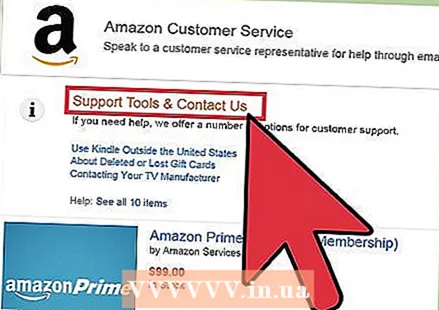 คลิกปุ่ม "ติดต่อ" ที่ด้านบนขวาของหน้า คุณจะพบได้โดยการวางเมาส์เหนือปุ่ม "ต้องการความช่วยเหลือเพิ่มเติมหรือไม่" จากนั้นคลิกปุ่ม "ผู้ติดต่อ"
คลิกปุ่ม "ติดต่อ" ที่ด้านบนขวาของหน้า คุณจะพบได้โดยการวางเมาส์เหนือปุ่ม "ต้องการความช่วยเหลือเพิ่มเติมหรือไม่" จากนั้นคลิกปุ่ม "ผู้ติดต่อ" 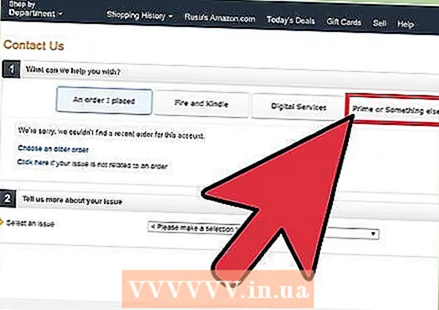 เลือกแท็บ "ปัญหาอื่น ๆ " ในหน้าติดต่อ
เลือกแท็บ "ปัญหาอื่น ๆ " ในหน้าติดต่อ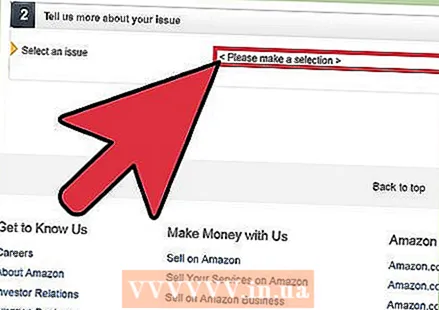 เลื่อนไปที่ส่วนที่สองของแบบฟอร์มการติดต่อ: "บอกเราเพิ่มเติมเกี่ยวกับปัญหานี้"
เลื่อนไปที่ส่วนที่สองของแบบฟอร์มการติดต่อ: "บอกเราเพิ่มเติมเกี่ยวกับปัญหานี้" 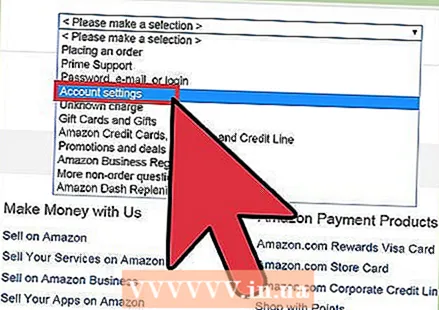 เลือก "คำถามเกี่ยวกับบัญชี" จากเมนูแบบเลื่อนลง
เลือก "คำถามเกี่ยวกับบัญชี" จากเมนูแบบเลื่อนลง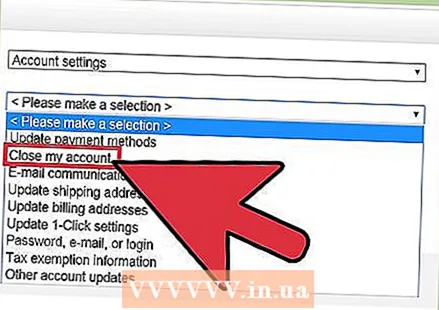 ตอนนี้เลือก "ปิดบัญชีของฉัน" จากเมนูแบบเลื่อนลงถัดจาก "คำอธิบายปัญหา"
ตอนนี้เลือก "ปิดบัญชีของฉัน" จากเมนูแบบเลื่อนลงถัดจาก "คำอธิบายปัญหา"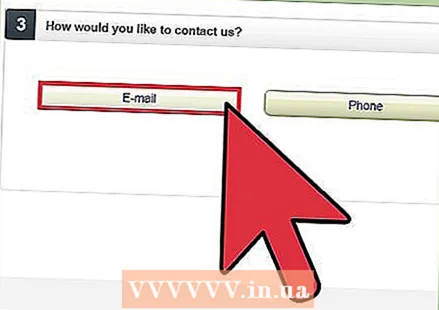 เลือกวิธีการติดต่อที่คุณต้องการที่คำถาม "คุณต้องการติดต่อเราอย่างไร?"คุณสามารถเลือกที่นี่ระหว่างอีเมลโทรศัพท์หรือแชทสด
เลือกวิธีการติดต่อที่คุณต้องการที่คำถาม "คุณต้องการติดต่อเราอย่างไร?"คุณสามารถเลือกที่นี่ระหว่างอีเมลโทรศัพท์หรือแชทสด 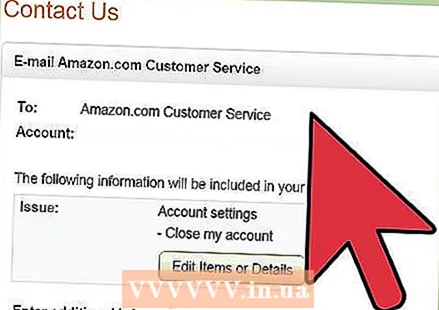 ทำตามคำแนะนำที่ปรากฏเพื่อติดต่อ Amazon โดยตรง คำแนะนำเหล่านี้จะแตกต่างกันไปตามวิธีการติดต่อ
ทำตามคำแนะนำที่ปรากฏเพื่อติดต่อ Amazon โดยตรง คำแนะนำเหล่านี้จะแตกต่างกันไปตามวิธีการติดต่อ - หากต้องการติดต่อทางอีเมลให้คลิกที่ปุ่ม "อีเมล" ด้านซ้ายและป้อนเหตุผลที่คุณต้องการปิดบัญชี Amazon ของคุณ หากคุณไม่มีอะไรจะเพิ่มคุณสามารถ "ไม่ต้องทำอะไร" ได้ที่นี่ เพื่อกรอกข้อมูล จากนั้นคลิก "ส่งอีเมล" เพื่อส่งคำขอของคุณไปยังฝ่ายบริการลูกค้า
- หากต้องการติดต่อเราทางโทรศัพท์ให้คลิกที่ปุ่ม "โทรหาเรา" ฝ่ายบริการลูกค้าของ Amazon ให้บริการในวันจันทร์ถึงวันศุกร์เวลา 9.00 - 21.00 น. และวันเสาร์และวันอาทิตย์เวลา 9.00 - 18.00 น.
- หากต้องการติดต่อผ่านแชทสดให้คลิกปุ่ม "แชท" ทางด้านขวา หน้าจอป๊อปอัพสำหรับแชทสดของ Amazon จะปรากฏบนหน้าจอของคุณ แจ้งให้ทีมบริการลูกค้าทราบถึงการตัดสินใจและเหตุผลในการปิดบัญชี Amazon ของคุณ
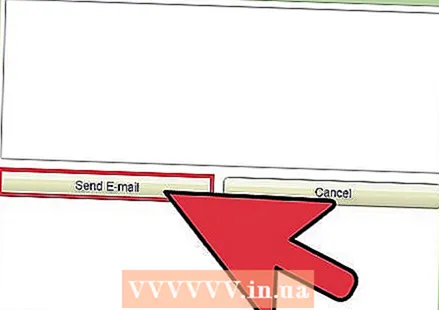 รอจนกว่าคุณจะได้รับข้อความจาก Amazon แจ้งว่าบัญชีของคุณถูกปิด ข้อความนี้จะระบุเมื่อบัญชีของคุณถูกลบอย่างเป็นทางการ
รอจนกว่าคุณจะได้รับข้อความจาก Amazon แจ้งว่าบัญชีของคุณถูกปิด ข้อความนี้จะระบุเมื่อบัญชีของคุณถูกลบอย่างเป็นทางการ
คำเตือน
- ในขณะนี้คุณสามารถลบบัญชีของคุณได้โดยติดต่อ Amazon โดยตรงเท่านั้น คุณไม่สามารถลบบัญชีของคุณเองผ่านการตั้งค่าบัญชีของคุณ
- เมื่อบัญชี Amazon ของคุณถูกลบคุณหรือบุคคลอื่น ๆ ที่เกี่ยวข้องกับ Amazon จะไม่สามารถเข้าถึงได้อีกต่อไป หากคุณต้องการซื้อหรือขายสินค้าใน Amazon ในอนาคตคุณจะต้องสร้างบัญชีใหม่
เคล็ดลับ
- หลังจากที่คุณลบบัญชี Amazon ที่มีอยู่แล้วคุณสามารถใช้ที่อยู่อีเมลและรหัสผ่านเดิมเพื่อเปิดบัญชีใหม่ได้ในภายหลัง
- ก่อนที่จะลบบัญชี Amazon ของคุณให้ตรวจสอบว่ารายละเอียดธนาคารที่คุณให้มานั้นยังคงถูกต้อง การคืนเงินจะดำเนินการตามหมายเลขบัญชีที่ Amazon รู้จัก
- หากคุณต้องการปิดบัญชีธุรกิจของคุณเพื่อสร้างบัญชีในฐานะผู้ขายส่วนตัวคุณไม่จำเป็นต้องปิดบัญชีของคุณ คุณสามารถเปลี่ยนแผนการขายจาก "มืออาชีพ" เป็น "รายบุคคล" หรือจาก "บุคคล" เป็น "มืออาชีพ" ได้ตลอดเวลา ด้วยวิธีนี้คำสั่งซื้อที่มีอยู่ของคุณจะไม่เปลี่ยนแปลงและยังคงใช้งานได้
- หากคุณเคยเผยแพร่บางสิ่งบน Kindle อย่าลืมดาวน์โหลดเนื้อหานี้ก่อนที่จะลบบัญชีของคุณ เมื่อคุณดำเนินการเสร็จแล้วคุณจะไม่สามารถเข้าถึงงานที่เผยแพร่ได้อีกต่อไป



